생강 2.7.53.0

Ginger는 무료 맞춤법 및 문법 검사기입니다.

때때로 우리가 가장 좋아하는 모든 기능과 유연성을 갖춘 응용 프로그램에는 더 강력하게 만드는 숨겨진 트릭이 있습니다. 예를 들어, Microsoft Excel의 잘 알려지지 않은 기능 중 하나는 시트를 그룹화하는 기능입니다.
통합 문서에서 스프레드시트를 그룹화하여 한 시트를 변경하고 다른 시트에 자동으로 적용하도록 할 수 있습니다. 이는 둘 이상의 Excel 스프레드시트에서 수식을 추가하거나 셀 범위의 서식을 지정해야 할 때 편리합니다.
Excel에서 시트 그룹화 정보
변경을 위해 시트를 그룹화할 때 알아야 할 가장 중요한 점은 시트를 동일한 방식으로 설정해야 한다는 것입니다. 이는 변경 사항을 다른 항목에 적용하기 위해 하나를 편집할 때 각 시트의 동일한 위치에서 발생하기 때문입니다.
예를 들어 그룹화된 시트 중 하나의 C10 셀에 수식을 추가하면 해당 수식은 그룹의 서로 다른 시트에 있는 C10 셀에 추가됩니다.
통합 문서에 포함된 데이터 유형에 따라 이것이 이상적일 수 있습니다. 예를 들어 서로 다른 영업 사원, 부서, 클래스 또는 각 시트가 동일하게 설정된 유사한 스프레드시트가 있을 수 있습니다. 이 경우 시트 그룹화가 매우 유용하다는 것을 알게 될 것입니다.
그룹을 작성할 시트 선택
몇 가지 다른 방법으로 Excel에서 그룹화할 시트를 선택할 수 있습니다.
인접한 시트를 선택하려면 첫 번째 시트를 선택하고 Shift 키를 누른 상태에서 그룹의 마지막 시트를 선택합니다. 이는 스프레드시트에서 셀 범위를 선택하는 방법과 유사합니다.

인접하지 않은 시트를 선택하려면 첫 번째 시트를 선택하고 Ctrl 키(Windows) 또는 Command 키(Mac)를 누른 상태에서 그룹에 대한 각 추가 시트를 클릭합니다.

통합 문서의 모든 시트를 선택하려면 스프레드시트를 마우스 오른쪽 버튼으로 클릭하고 모든 시트 선택 을 선택 합니다.
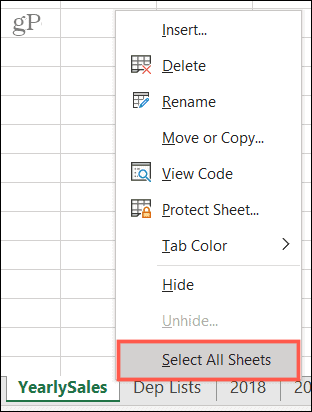
그리고 그게 전부입니다! 먼저 시트 그룹이 모두 활성화된 것을 볼 수 있습니다. 즉, 탭이 흰색(또는 탭 색상을 사용하는 경우 밝음)입니다.
한 장으로 편집
이제 그룹의 시트 중 하나를 변경하고 다른 시트에 적용되는지 확인할 수 있습니다.
다음은 간단한 예입니다.
2018년, 2019년 및 2020년의 각 연도 제품 판매에 대한 스프레드시트 통합 문서가 있습니다. 열을 합하여 총계를 확인하려고 합니다.
먼저 위의 방법 중 하나를 사용하여 시트를 그룹화합니다. 그런 다음 변경합니다. 시트 2018을 사용하겠습니다. 열을 합산하는 공식을 추가한 다음 다른 그룹화된 시트를 확인합니다. 같은 자리에 그 시트에 채워진 그 공식!
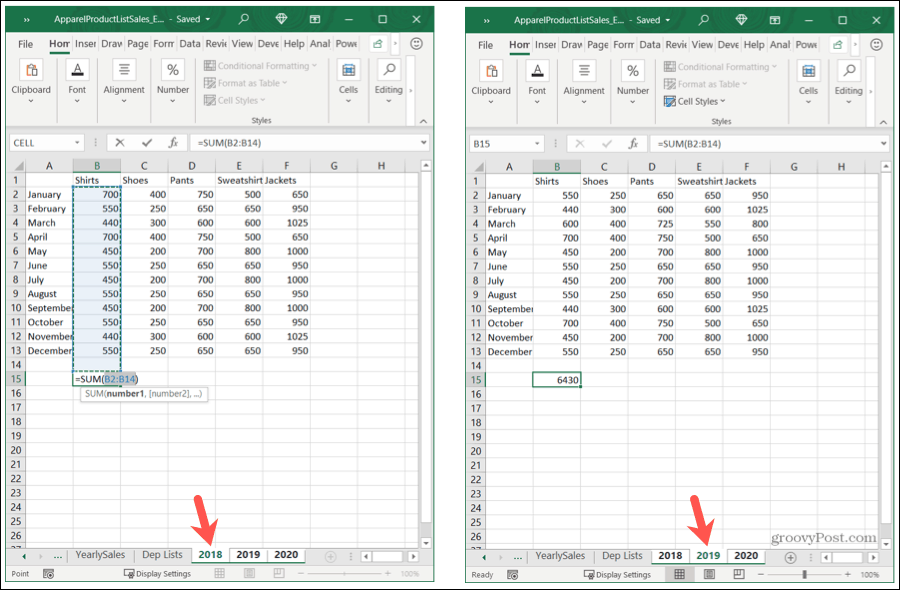
이제 해당 공식을 시트 2020의 나머지 열에 복사합니다. 그리고 이전과 마찬가지로 해당 작업은 다른 시트로 이어집니다.
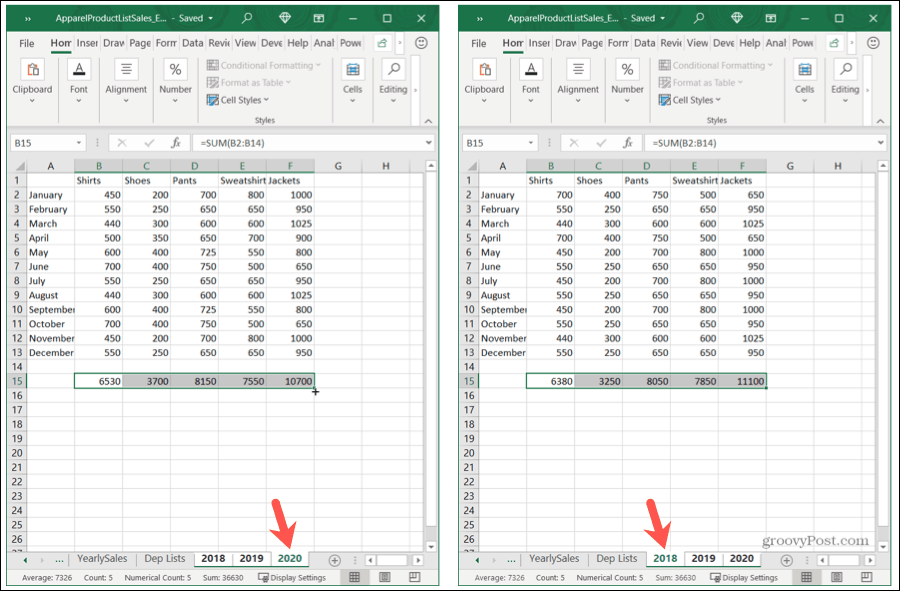
시트 그룹 해제
시트 그룹 작업을 마치면 그룹을 해제하는 것을 잊지 마십시오! 그룹에서 시트를 선택하고 마우스 오른쪽 버튼을 클릭한 다음 시트 그룹 해제 를 선택합니다 .
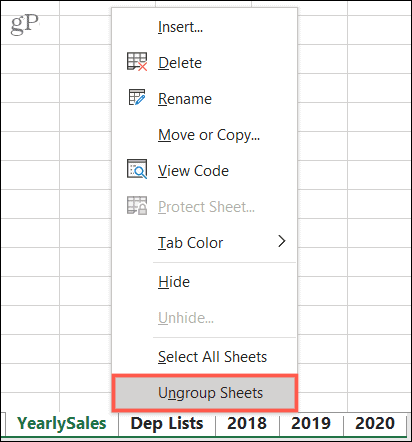
빠른 변경을 위한 그룹 Excel 시트
다음에 통합 문서의 시트 전체에서 수식에서 서식에 이르기까지 동일한 변경 작업을 수행하려면 Microsoft Excel의 그룹 시트 기능을 사용해야 합니다.
관련 기사를 보려면 Excel에서 열과 행을 그룹화 하거나 Excel 시트 간에 상호 참조 하는 방법을 확인하세요 .
Ginger는 무료 맞춤법 및 문법 검사기입니다.
블록스는 초등학교 3학년 학생들의 감지 능력과 시력 능력을 연습할 수 있는 지적 게임으로, 교사들이 IT 교육 지원 프로그램에 포함시키고 있습니다.
Prezi는 온라인과 오프라인 모두에서 디지털 프레젠테이션을 만들 수 있는 무료 애플리케이션입니다.
Mathway는 기기에 내장된 계산기보다 더 복잡한 도구가 필요한 모든 수학 문제를 해결하는 데 도움을 줄 수 있는 매우 유용한 앱입니다.
Adobe Presenter는 Microsoft Windows 플랫폼에서 Microsoft PowerPoint 플러그인으로 사용할 수 있도록 Adobe Systems에서 출시한 e-Learning 소프트웨어입니다.
Toucan은 교육 기술 플랫폼입니다. 일상적인 웹사이트를 탐색하면서 새로운 언어를 배울 수 있습니다.
eNetViet은 부모와 자녀가 공부하는 학교를 연결하여 자녀의 현재 학습 상황을 명확하게 이해할 수 있도록 도와주는 애플리케이션입니다.
듀오링고 - 무료로 언어 배우기, 간단히 듀오링고는 다양한 언어를 배우고 연습할 수 있는 교육 프로그램입니다.
RapidTyping은 타이핑 속도를 향상시키고 철자 오류를 줄이는 데 도움이 되는 편리하고 사용하기 쉬운 키보드 교육 도구입니다. 다양한 수준으로 구성된 수업을 통해 RapidTyping은 기존 기술을 입력하거나 향상시키는 방법을 가르쳐줍니다.
MathType은 개발자 Design Science(Dessci)의 대화형 방정식 소프트웨어로, 이를 통해 워드 프로세싱, 프레젠테이션, eLearning 등에 대한 수학적 표기법을 생성하고 주석을 달 수 있습니다. 이 편집기는 TeX, LaTeX 및 MathML 문서 생성에도 사용되었습니다.








